Tener una pantalla que no responde es uno de los problemas más frustrantes para los usuarios de iPhone, que puede ser causado por una caída, un problema de hardware, aplicaciones problemáticas o incluso errores en una actualización.
Cualquiera que sea la razón, si usted experimenta este problema, usted no necesita preocuparse ya que hay algunas soluciones eficaces. En este artículo, usted aprenderá cómo desbloquear tu iPhone con pantalla no responde sin ninguna pérdida de datos. Sigue leyendo.

- ¿Es Posible Desbloquear iPhone con Pantalla que no Responde sin Perder Datos?
- Cómo Desbloquear iPhone con Pantalla que no Responde sin Perder Datos
¿Es Posible Desbloquear iPhone con Pantalla que no Responde sin Perder Datos?
Si usted tiene la copia de seguridad, la respuesta es definitivamente Sí.Hay varios métodos con los que puede desbloquear un iPhone con una pantalla que no responde. Sin embargo, es necesario tener en cuenta que algunos de estos métodos dará lugar a la pérdida de datos, especialmente los que tienen una alta tasa de éxito. Si usted mantiene una copia de seguridad de sus datos, entonces usted puede simplemente restaurarlos y tener todos sus datos de nuevo en ningún momento.
Cómo Desbloquear iPhone con Pantalla que no Responde sin Perder Datos
1 Fuerza el Reinicio de tu iPhone si se trata de un Mal Funcionamiento Temporal
Una de las formas más sencillas de desbloquear el iPhone que tiene una pantalla que no responde es forzar el reinicio. Este método será muy eficaz en el caso de fallos de software. Al hacer esto, cerrará por la fuerza todos los procesos y aplicaciones en ejecución de su iPhone, lo que potencialmente resolverá el problema.
Sin embargo, antes de forzar el reinicio de tu dispositivo, ten en cuenta que el proceso será ligeramente diferente dependiendo del iPhone que poseas.
Para un iPhone 6 o anterior, el proceso es el siguiente: Pulsa los botones Home y Power al mismo tiempo. Mantenlos pulsados hasta que aparezca el logo de Apple en la pantalla de tu iPhone.
Para un iPhone 7 o 7+, los pasos para hacer un reinicio forzado son los siguientes: Mantén pulsados los botones Bajar volumen y Encendido al mismo tiempo. Sigue presionando hasta que puedas ver el logo de Apple en la pantalla.
Para un iPhone 8 o posterior, el proceso para forzar el reinicio de tu dispositivo es el siguiente: Pulsa y suelta rápidamente el botón de subir volumen y, a continuación, pulsa y suelta rápidamente el botón de bajar volumen. Por último, presiona y mantén presionado el botón de Encendido hasta que aparezca el logo de Apple en la pantalla.

2 Utiliza Siri si es Posible
Si quieres aprender cómo desbloquear iPhone con pantalla que no responde sin perder datos, entonces necesitas aprender a usar el truco Siri. Este método ha demostrado ser muy eficaz, ya que le permite utilizar su voz para dar sus órdenes. Sin embargo, sólo se puede aplicar cuando la pantalla de su iPhone puede responder a su toque de vez en cuando.
Para utilizar este método, tendrás que seguir los siguientes pasos:
Activar Siri. Para un iPhone 7 o anterior, tendrás que mantener pulsado el botón de Inicio. Para un iPhone X/XR/XS, tendrás que mantener pulsado el botón de Encendido, que se encuentra en el lateral de tu dispositivo.
Una vez que Siri esté activado, pídele a tu asistente que active VoiceOver.
A continuación, pulsa dos veces el botón Inicio/Encendido para ver la pantalla principal del código de acceso.
Desliza el dedo hacia la derecha o hacia la izquierda hasta seleccionar la opción Deslizar para desbloquear. Pulsa dos veces en la pantalla para ver la página del código de acceso.
A continuación, mueve el cursor de VoiceOver para resaltar los distintos números de tu código de acceso. Pulse dos veces sobre cada número para confirmar su opción.
Desliza el dedo hacia la izquierda o la derecha para resaltar el botón Intro y pulsa dos veces para enviar el código.
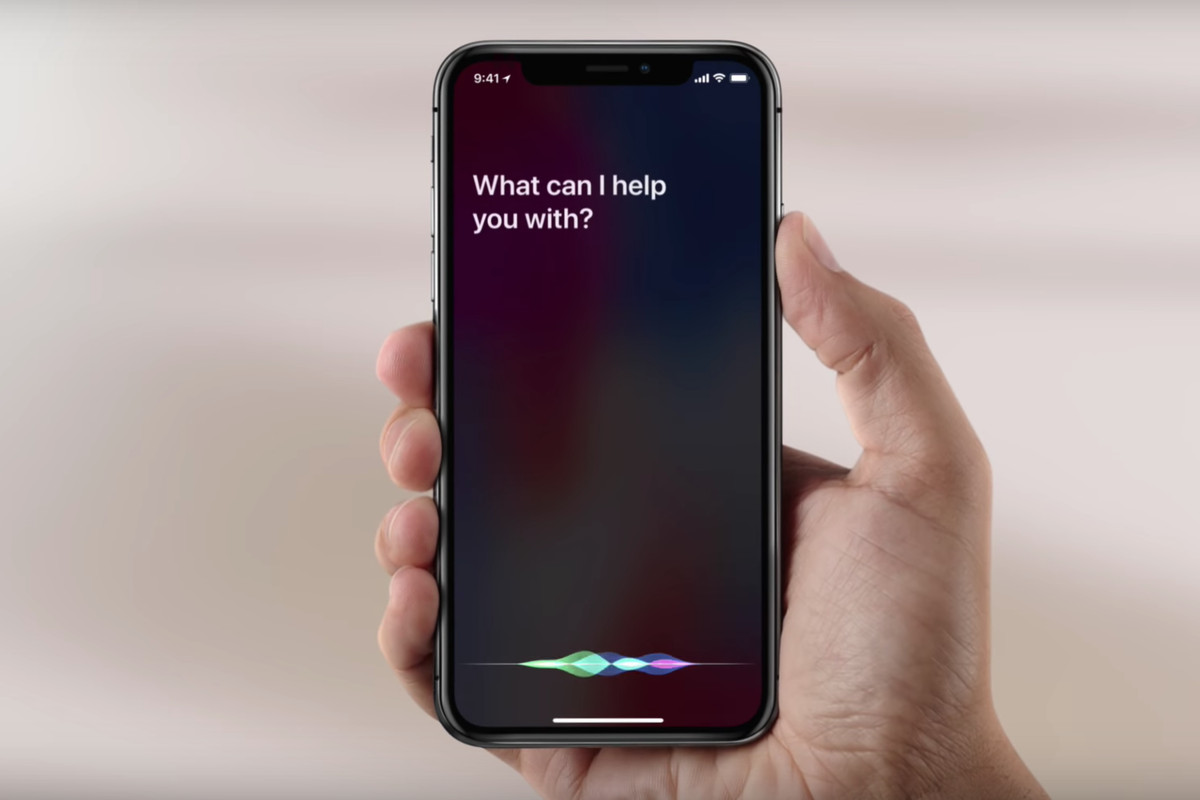
3 Pruebe el Teclado Externo
Otra forma fácil de desbloquear un iPhone con una pantalla que no responde es utilizar un teclado externo. Este método es muy eficaz y puede desbloquear su dispositivo iOS sin conducir a la pérdida de datos.
Si quieres utilizar un teclado externo para desbloquear tu iPhone, tienes que seguir estos pasos:
Conecta tu teclado externo a tu iPhone mediante un cable OTG o a través del bluetooth.
A continuación, pulsa el botón de encendido de tu iPhone para encenderlo.
Utiliza el teclado para escribir tu contraseña y desbloquear el dispositivo.

4 Restaurar el iPhone a Través de iTunes
Otra posible solución a este problema es restaurar tu dispositivo iOS a través de iTunes. Este método restaurará tu iPhone a su configuración de fábrica, lo que significa que eliminará todos tus datos, aplicaciones y configuraciones, incluyendo la configuración del código de acceso de la pantalla. Sin embargo, te sugerimos que utilices este método cuando hayas guardado una copia de seguridad de tus datos.
Conecta tu dispositivo al ordenador mediante un cable USB. Inicia la aplicación iTunes en tu ordenador (asegúrate de que es la última versión).
A continuación, la aplicación detectará tu dispositivo. Haz clic en el icono del dispositivo en la esquina superior izquierda para ir a la sección Resumen.
Haz clic en el botón Restaurar iPhone y espera a que se complete el proceso.
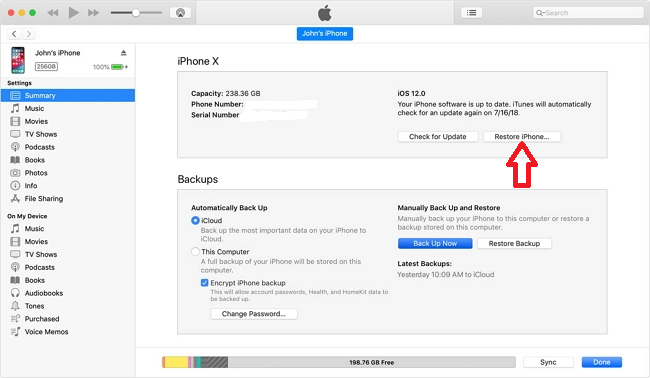
5 Borrar el iPhone a Través de iCloud
Un método más que puede utilizar para desbloquear su iPhone con una pantalla que no responde es utilizar iCloud. Este método se puede completar desde cualquier dispositivo al que tengas acceso, siempre y cuando conozcas las credenciales de tu ID de Apple. Sin embargo, este método también conduce a la pérdida de datos. Así que piénsatelo dos veces si no tienes una copia de seguridad.
Visita iCloud.com en el navegador web que estés utilizando. Accede a tu cuenta con tu ID de Apple y contraseña.
Haz clic en la opción Buscar iPhone. A continuación, haz clic en Todos los dispositivos y selecciona tu iPhone.
Una vez que hayas hecho clic en tu dispositivo, haz clic en el botón Borrar iPhone que se encuentra debajo de su icono. Tu iPhone se reiniciará y se eliminará la contraseña de la pantalla.
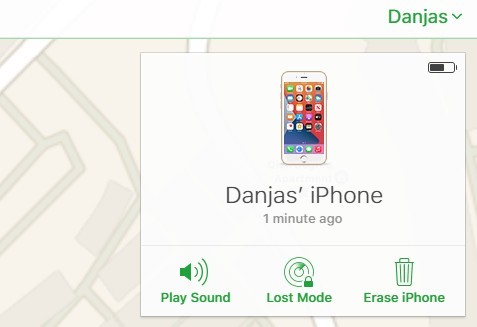
6 Desbloquear iPhone con Pantalla que no Responde Usando WooTechy iDelock
Si quieres aprender cómo desbloquear iPhone con pantalla que no responde, entonces WooTechy iDelock es la mejor herramienta para usted. Se trata de una aplicación informática diseñada específicamente para desbloquear los bloqueos de iOS en tan sólo unos sencillos pasos. Lo mejor de esta herramienta es que tiene una interfaz muy fácil de usar que la hace ideal incluso para usuarios que no tienen ningún conocimiento técnico. Echa un vistazo a algunas de sus características a continuación:
Características Principales de WooTechy iDelock

75.000.000+
Downloads
- Permite eliminar el código de acceso de tiempo de pantalla, el bloqueo de ID de Apple, el bloqueo MDM y el bloqueo de tiempo de pantalla sin código de acceso, e incluso es capaz de desbloquear el iPad con o sin ordenador fácilmente.
- La mayor tasa de éxito entre los competidores.
- Compatible con todos los modelos de iPhone y versiones de iOS, incluyendo el iPhone 14/15 y iOS 16/17/18.
- Interfaces súper fáciles de usar permiten a todo el mundo utilizar esta herramienta sin problemas.
-
Descarga Gratuita
Descarga Segura
Para desbloquear su iPhone con una pantalla que no responde utilizando WooTechy iDelock, siga estos pasos:
Paso 1: Descarga WooTechy iDelock e instálalo en tu ordenador. Inicia la aplicación y selecciona la opción Desbloquear Contraseña de Pantalla en la pantalla de inicio.
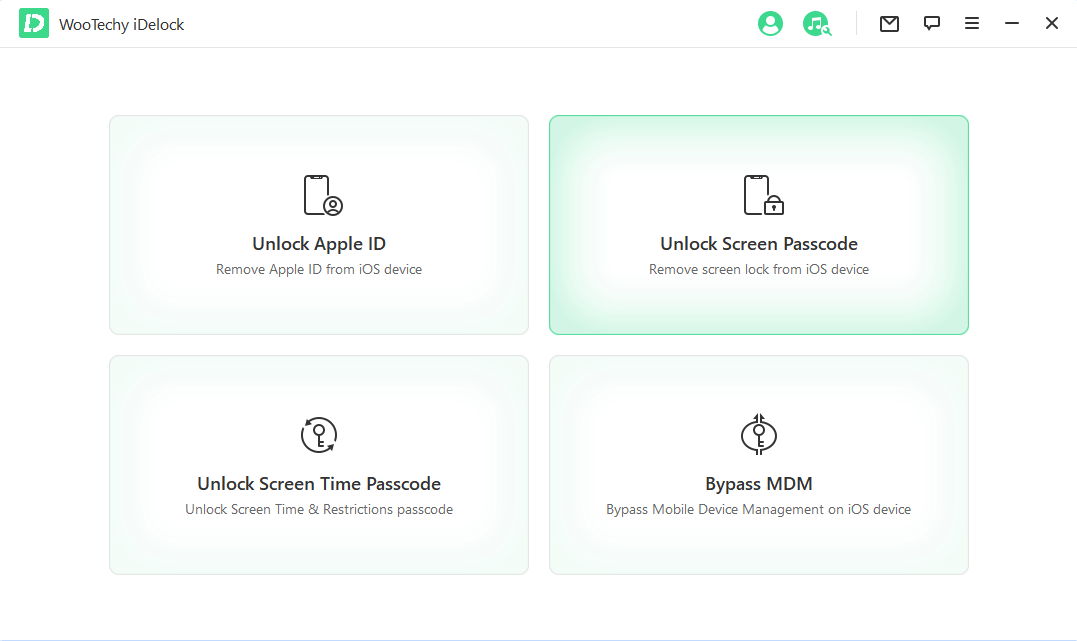
Paso 2: Conecta tu dispositivo al ordenador con un cable USB y haz clic en Siguiente. La aplicación detectará automáticamente tu dispositivo iOS. Si no lo hace, deberás ponerlo manualmente en modo DFU o Recovery. Encontrarás instrucciones detalladas en la pantalla.
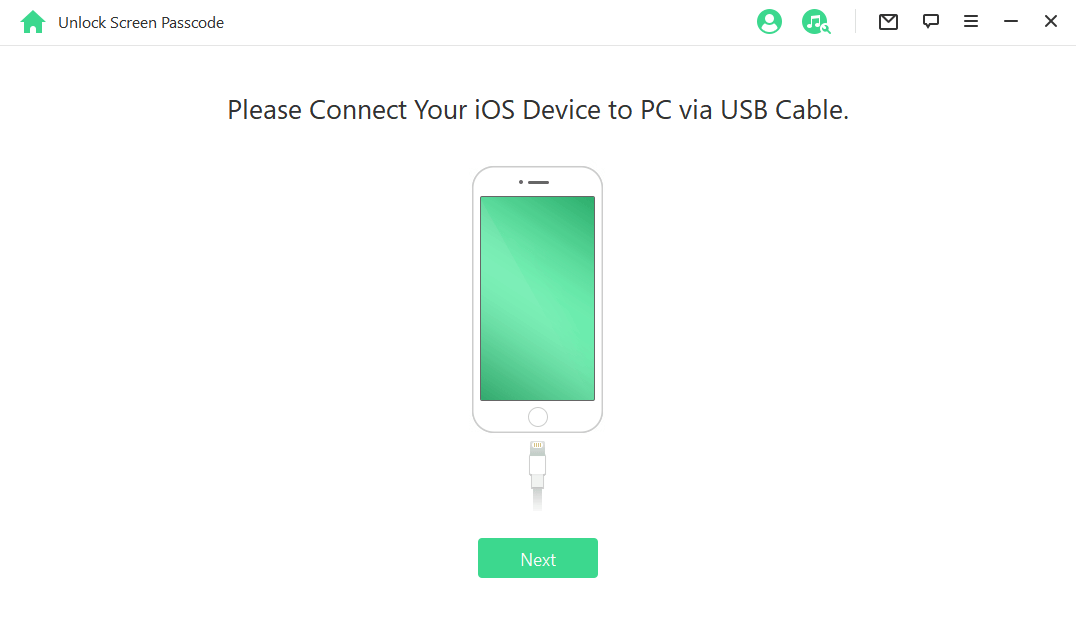
Paso 3: A continuación, iDelock detectará automáticamente el firmware más adecuado para tu dispositivo. Sigue la guía en pantalla para descargar y verificar el paquete.
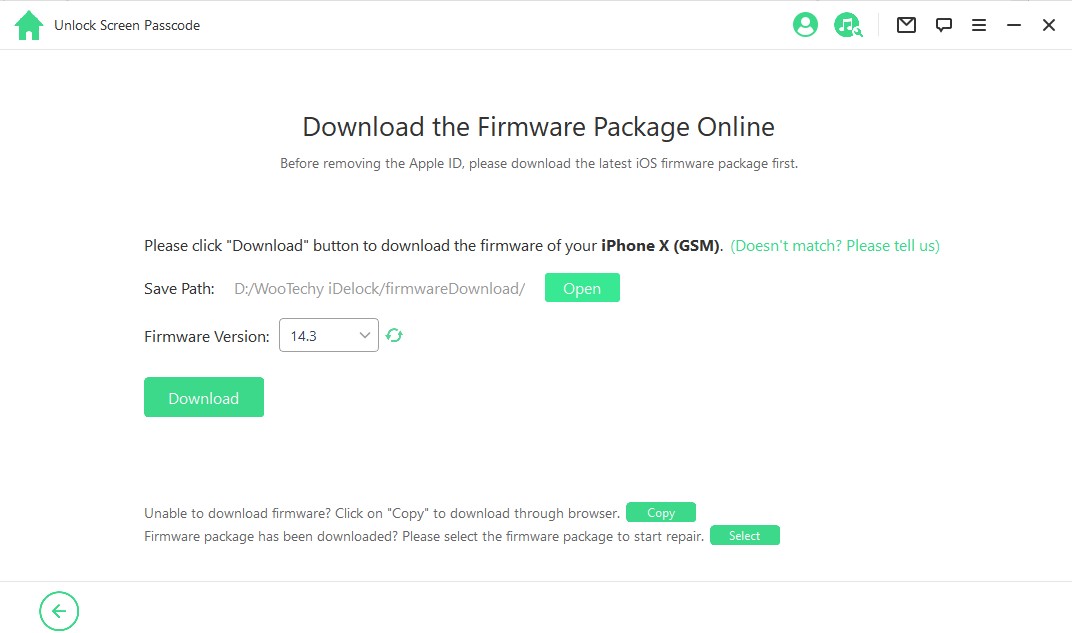
Paso 4: En el siguiente paso, haga clic en Iniciar. Durante este paso, su dispositivo debe permanecer conectado a su ordenador. Entonces, verá una nueva ventana emergente, donde deberá teclear 000000 para confirmar su opción.
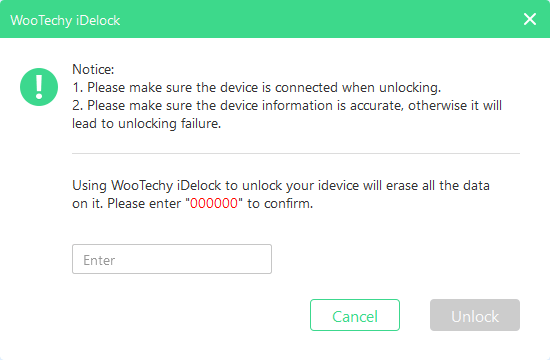
Después de varios minutos, el bloqueo de pantalla será eliminado de tu iPhone.
Conclusión
Incluso cuando la pantalla de tu iPhone no responde, hay formas de desbloquear tu dispositivo. Todos los métodos anteriores son eficaces para resolver este problema. Usando un software especializado como el desbloqueador de contraseña de pantalla WooTechy iDelock, tendrás la tranquilidad de que accederás a tu iPhone pase lo que pase. Descárgala y pruébala.
Descarga Gratuita
Descarga Segura







